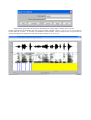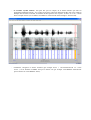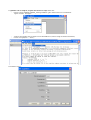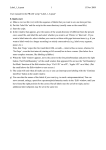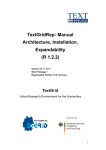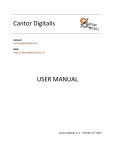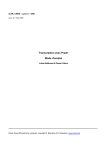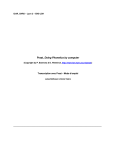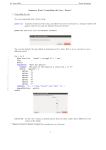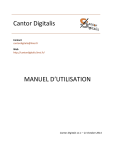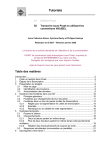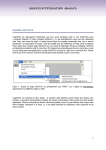Download Mode d`emploi du script AMPER_PRAAT_Textgrid2Txt.psc
Transcript
Mode d’emploi du script AMPER_PRAAT_Textgrid2Txt.psc La dernière version de ce script est téléchargeable à l’adresse : http://www.limsi.fr/Individu/rilliard/InterfaceAMPER.html Le script "AMPER_PRAAT_Textgrid2Txt.psc" est destiné aux membres du projet AMPER (cf. le site officiel : http://w3.u-grenoble3.fr/dialecto/AMPER/amper.htm). Il permet d'utiliser le logiciel PRAAT (disponible gratuitement sur le site http://www.praat.org) pour étiqueter des signaux de parole, puis pour extraire les paramètres prosodiques (F0, durée, intensité) et les enregistrer dans un fichier TXT au format AMPER, sur le modèle des programmes Matlab écrits par Antonio Romano (fox, box, dox, vox...). NOTE: ce script a été développé à partir du script "ExtF0forVowels.psc" écrit par Plinio Barbosa (cf. http://www.unicamp.br/iel/site/docentes/plinio/index.htm), puis modifié par Albert Rilliard (LIMSI-CNRS, Orsay, France) afin d'obtenir en sortie un fichier "TXT" au format AMPER et défini dans le cadre de la thèse de doctorat de Antonio Romano (Centre de Dialectologie de Grenoble, France, 1996-99). ATTENTION: la qualité des paramètres prosodiques est fortement dépendante des valeurs de F0 minimum et maximum données en entrée au script. Les valeurs par défaut peuvent ne pas convenir à tous les locuteurs. Pensez à vérifier le résultat sur le graphique produit en sortie. Instructions d'utilisation de ce script. 1- Il est nécessaire de savoir utiliser PRAAT un minium pour obtenir des résultats convaincants. La documentation (en anglais) de ce logiciel est très complète. 2- le script a besoin pour fonctionner de 2 objets : le son (.wav ou autre) ET le fichier TextGrid contenant l'étiquetage de CHAQUE voyelle. Le fichier TextGrid doit porter le MEME nom que le fichier son, sauf son extension qui doit être : ".TextGrid" Par exemple : le fichier son "9a03dwka2.wav" et le fichier TextGrid "9a03dwka2.TextGrid" (présent dans l’archive contenant le script) permettent de faire fonctionner le script avec les paramètres par défaut. Le script produit alors le fichier "9a03dwka2.txt", qui contient l'analyse prosodique demandée par AMPER. La première chose à faire est donc d'étiqueter chaque voyelle du son avec la lettre ‘V’ ou ‘v’ pour les voyelles normalement réalisées, ou la lettre ‘F’ ou ‘f’ pour les voyelles non réalisées (i.e. en portugais). Pour cela, il faut : - lancer PRAAT, - ouvrir le fichier son (Read / Read from file), - puis créer un TextGrid (Annotate / To TextGrid) avec comme premier "interval Tier" celui destinée aux voyelles. Par exemple : - Il faut ensuite positionner des frontières (Boundary) à chaque début et chaque fin de voyelle. Chaque VOYELLE ainsi délimitée doit alors recevoir comme LABEL la lettre "v" ou "V" (ou "f" ou "F" dans le cas des chutes de voyelles – cf. le fichier "9a03dwka2.TextGrid"). Cela est important car le script extrait les valeurs prosodiques de chaque intervalle dont le label contient un "V" ou un "F". - Si certaines voyelles chutent : cela peut être pris en compte, de la même manière que dans les programmes Matlab de Tonino : ces voyelles reçoivent la valeur par défaut de 50 Hz. Pour cela, il faut les indiquer dans le fichier TextGrid, en donnant un label spécial à ces voyelles : la lettre "f" ou "F", comme dans l’exemple suivant (cf. les fichiers 0012bwta1.TextGrid ou 0012zwpi1.TextGrid) : - Finalement, enregistrer le fichier TextGrid (par exemple File / WriteTextGrid to text file…) en lui donnant le MEME nom que le fichier son (par exemple "9a03dwka2.TextGrid" pour le fichier son "9a03dwka2.wav"). 3- Quand le son est étiqueté, on peut alors lancer le script. Pour cela : - Ouvrir le script "AMPER_PRAAT_Textgrid2Txt.psc" dans Praat avec la commande "Open Praat Script" : - Vider et sauvegarder tous les objets ouverts dans PRAAT (sinon le script les fermera lui-même). Lancer le script (Run / Run) Une fenêtre s'ouvre : Dans cette fenêtre, il faut donner au script les informations qui vont lui permettre : - de trouver le son : le chemin d'accès au répertoire dans lequel se trouve le son et le nom du fichier son - le numéro du Tier du fichier TextGrid où se trouve l'étiquetage des voyelles (par défaut égal à 1) - de traiter correctement la F0 (F0 minimum et F0 maximum - essayez éventuellement plusieurs réglages pour trouver les meilleurs paramètres) - si vous voulez lisser la courbe de F0 (normalement ce n'est pas nécessaire) - si vous voulez enregistrer l’image de la courbe de F0 produite par le script (au format .eps) - cliquez sur OK - le script se lance. Vérifiez sur la courbe de F0 qui s'affiche que toutes les voyelles reçoivent bien des valeurs de F0 correctes par rapport à ce que vous avez pu observer par ailleurs. Il faut en particulier s'assurer qu'il n'y ait pas de saut d'octave, ni de voyelles ne recevant aucune valeurs de F0. Sur les trois exemples suivants, seul le premier (courbe noire) montre une courbe de F0 correcte et complète. La courbe rouge est calculée avec une borne de F0 maximum trop petite pour le locuteur (300 Hz), et les dernières voyelles ne sont pas correctement analysées. La courbe verte, quant à elle, est calculée avec un F0 maximum trop grand (650 Hz) et on peut observer un saut d’octave sur la quatrième voyelle, et un défaut de détection de F0 pour la dernière voyelle. Finalement, vérifiez que le script a bien produit un fichier "TXT" portant le même nom que le son (par exemple "9a03dwka2.txt"), et que son contenu est cohérent avec l'étiquetage du son. En cas de problème vous pouvez demander des renseignements [email protected] , [email protected]